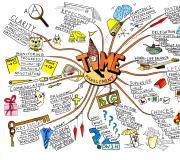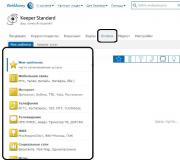Очистка кэша на Android: программы и инструкции. Как очистить кэш на Андроиде вручную? Не очищается кэш на андроид
Вы открываете приложение, но оно сразу же закрывается. Вы открываете его снова, оно делает то же самое. Здесь явно есть проблема, но очистка данных приложения и кеша может оказаться довольно простым решением.
Как и в любой другой операционной системе, Android хранит определенные данные приложения, которые сохраняют Ваши настройки, логины и т.п. Вот почему Вы можете просто запускать Facebook или Instagram и не входить в систему каждый раз. Но иногда эти данные могут стать поврежденными и вызывать проблемы.
Существует два основных типа файлов, которые можно очистить из приложений: кеш и данные. Кэш-файлы — это только временно сохраненные файлы, загруженные приложением. Например, при воспроизведении музыки приложение может предварительно загружать песни во время воспроизведения, чтобы избежать каких-либо сбоев. Эти файлы затем сохраняются в виде файлов кеша. После очистки кеша, приложению просто нужно будет перезагрузить все файлы, которые он сохранил для временного использования.
Данные, являются важной информацией, хранящейся в приложении. Они содержат информацию для входа, настройки приложения и т.п. Когда Вы очищаете данные приложения, это похоже на удаление и повторную установку приложения. Очищается все, что хранится в приложениях, заставляя его работать как новое. Это своего рода решение «наихудшего случая» — если очистка кеша не помогает, тогда очистка данных должна помочь.
Очистка кэша приложений и данных
Если у Вас возникла проблема с приложением, Вы должны начать с очистки своего кеша. Это может не быть причиной Вашей проблемы, но это простой и безопасный первый шаг.
Для этого сначала откройте меню «Настройки», а затем перейдите в раздел «Приложения и уведомления».

Если на Вашем телефоне работает Android Oreo или новее, Вам нужно нажать кнопку «Сведения о приложениях», чтобы просмотреть полный список. В противном случае просто найдите приложение, которое с которым у Вас возникли проблемы.


Как только Вы найдете приложение, первое, что Вам нужно сделать, это убить все запущенные экземпляры. Нажмите кнопку «Остановить», а затем подтвердите это действие во всплывающем окне.


Когда приложение будет закрыто, нажмите на пункт «Хранилище».

В меню «Хранилище» нажмите кнопку «Очистить кеш».

Попробуйте запустить приложение еще раз. Если проблема не устранена, Вы можете повторить вышеуказанные шаги, но вместо этого нажмите кнопку «Управление местом» и далее «Удалить все данные». Просто имейте в виду, что Вы потеряете свои данные, связанные с этим приложением.


Если рядом с кнопкой «Очистить кеш» находится кнопка «Стереть данные», вместо «Управление местом», то нажмите на нее.

В следующий раз, когда Вы запустите приложение, Вам нужно настроить его, как если бы оно было только что установлен, но, надеемся, таким образом исправились проблемы, с которыми Вы столкнулись.
Если ни один из этих шагов не устранит проблему, проблема может быть не на Вашей стороне. Это может быть ошибочное обновление, выпущенное разработчиком приложения, и в этот момент лучше всего отправить отчет об ошибке разработчику и надеяться, что это будет исправлено.
Повседневная жизнь современного человека буквально завязана на смартфоне. Сегодня я расскажу, как очистить кэш на Андроид и зачем это нужно. Чтобы всегда оставаться на связи, наслаждаться досугом и виртуальным общением, оперативно решать рабочие вопросы, необходимо позаботиться о комфортном управлении устройством. Так, один из самых простых способов ускорить работу гаджета – освободить память, очистив cache. Для начала стоит разобраться, что подразумевает это понятие.
Кэш (в переводе с английского cache – хранить, прятать) – это сохраненные файлы, изображения, мультимедиа-объекты и прочие данные, которые создаются в процессе работы приложений и хранятся на мобильных устройствах. Они предназначены для ускорения запуска программ.
Когда стоит почистить кэш Андроида
Несмотря на то, что современные модели смартфонов под управлением ОС Android имеют большой запас памяти, со временем данные накапливаются, что приводит к ряду проблем при работе с устройством. О том, что пора удалить данные, свидетельствуют следующие признаки:
- Приложения стали медленнее запускаться.
- Определенные программы работают некорректно – например, не отображаются фотографии, возникают проблемы при прослушивании музыки на телефоне.
- Андроид-приложения «вылетают», сильно тормозят.
- Свободное пространство на устройстве закончилось.
Обратите внимание, что очистка кеша не приводит к удалению программ, а лишь освобождает место, удаляя файлы, которые, возможно, уже давно не используются.
Как удалить кеш на Андроиде – распространенные способы
Существует несколько вариантов очистки кэшированных данных. Начнем с самого простого – преимущество этого метода в том, что воспользоваться не составит труда даже для неопытного пользователя:
- Зайдите в раздел «Настройки» (как правило, на ОС Андроид он представляет собой значок в виде шестеренки).
- Найдите вкладку «Память» и нажмите на нее.
- Подождите, пока устройство вычислит и загрузит нужные сведения, после чего выберите вкладку «Кэшированные данные».
- В открывшемся окне нажмите «Да».
 Очистка кеша в Андроиде с помощью настроек
Очистка кеша в Андроиде с помощью настроек Через несколько секунд вы увидите, что объем памяти изменился.
Еще один действенный способ – очистка кэша с применением бесплатных приложений, которые доступны в PlayMarket. Рассмотрим порядок удаления данных на примере самой популярной программы CleanMaster:
- Найдите приложение в PlayMarket и нажмите «Загрузить».
- Дождитесь, когда CleanMaster установится на смартфон, и откройте его.
- Выберите раздел «JunkFiles» («мусорные файлы»). Здесь хранятся кэшированные данные всех программ, установленных на вашем устройстве.
- Пометив галочками Андроид-приложения, кеш которых следует удалить, нажмите клавишу «Очистить».
- Оцените результат.
Помимо CleanMaster, пользователи гаджетов на Android применяют и другие программы, принцип работы с которыми ничем не отличается от представленной схемы:
- CCleaner – мобильная версия приложения, известная многим пользователям компьютеров на ОС Windows. Отличается простым и понятным управлением, благодаря качественному переводу на русский язык.
- App Cache Cleaner – помимо чистки кеша, здесь можно поэкспериментировать с настройками, сохранять необходимую информацию на карте памяти, установить автоматический режим удаления данных, чтобы всегда контролировать работу устройства.
- Power Clean – универсальная программа, позволяющая оперативно удалять давно неиспользуемые файлы.
Теперь поговорим о более радикальном методе решения проблемы – сброс смартфона до заводских настроек. Такой вариант подойдет пользователям, желающим полностью удалить все данные (в том числе, загруженные когда-либо приложения), чтобы максимально очистить память. Способ целесообразен и в том случае, если вы продаете устройство и не хотите, чтобы ваша личная информация попала в чужие руки. Вернуться к заводским настройкам можно следующим образом:
- Войдите в главное меню и выберите пункт «Активация и сброс». В зависимости от модели аппарата, он может называться «Конфиденциальность», «Безопасность».
- Нажмите «Сброс данных» и подтвердите действие. Во всплывающем окне вы увидите, что именно будет удалено в процессе.
- Готово! После автоматической перезагрузки смартфона память очистится.
 Сбросить личные данные в Android
Сбросить личные данные в Android Выполнить сброс настроек также можно через Recovery. Для этого на Android-устройствах используются следующие комбинации клавиш:
- Уменьшение громкости+включение аппарата.
- Центральная кнопка+увеличение громкости+питание.
- Увеличение громкости+клавиша старта.
- Громкость+включение.
- Кнопка «Домой»+громкость.
Для каждой модели смартфонов предусмотрен свой вариант. Удерживать «горячие» клавиши следует одновременно в течение нескольких секунд. Когда устройство перейдет в режим Recovery, выберите в открывшемся меню пункт «Wipecache» и подтвердите удаление данных.
Как очистить кеш отдельной программы на Андроид
Если вы заметили, что регулярно «тормозит» одно определенное приложение, скорее всего, будет достаточно удалить только его сохраненные данные. Для этого:
- Войдите в раздел «Настройки» и выберите вкладку «Диспетчер приложений».
- Найдите программу, кэш которой хотите почистить.
- Нажмите «Очистить данные», а затем «ОК».
 Диспетчер приложений
Диспетчер приложений Если необходимо оперативно удалить кеш нескольких приложений, рекомендую воспользоваться программой CleanMaster.
Чтобы мобильное устройство не подвело в самый ответственный момент, желательно чистить кеш регулярно, а не только в «запущенных» случаях. Помните, что чем чаще вы пользуетесь приложением, тем быстрее скапливаются данные. Особенно это касается программ, которые требуют выхода в Интернет – видеохостинги, онлайн-игры, социальные сети, мобильные браузеры.
На чтение 3 мин.
Всем привет, уважаемые читатели. Сегодня я расскажу вам, об очень интересном моменте, относящимся к мобильным устройствам на базе операционной системы Андроид. Поговорим мы про кэш. Я расскажу вам, что такое кэш, для сего используется и как его можно, при необходимости почистить на телефоне или планшете. Это может значительно повлиять на работоспособность вашего Андроид гадежета. Итак, для начала определение.
Такое понятие как — Кэш – специальный раздел в памяти вашего устройства, на котором система Андроид хранит временные файлы различных приложений. Набор файлов (изображения, скрипты, звуки) которые, в зависимости от типа кэша, хранят ту или информацию.
Выделю некоторые разновидности:
- Кэш в играх. Набор файлов, отвечающих за работоспособность той или иной Андроид игры. В основном используется, чтобы устанавливать взломанные игры, тем самым обеспечивая их полную работоспособность. По сути, имеют мало общего с традиционным определением слова кэш. Но, для того чтобы понимать различное толкование данного термина, я привел этот пример;
- Кэш в приложениях. Различные программы, используемые вами на Андроид смартфоне или планшетном компьютере, в процессе работы создают временные файлы (например, хранят информацию о вашем текущем прогрессе работы), которые могут негативно влиять на быстродействия и производительность вашего устройства. Ниже я расскажу, как их можно почистить кэш в приложениях;
- Кэш в браузере. Когда вы посещаете тот или иной Интернет-ресурс, ваш Андроид браузер сохраняет в кэш различные элементы с сайта, чтобы при дальнейшем использовании этого ресурса не загружать эти файлы с сервиса сайта, тем самым увеличивая скорость загрузки сайта, а также экономию входящего трафика. Эти файлы также могут значительно сокращать производительность вашего устройства.
Ниже я более подробно рассмотрю каждый из видов кэша, а также дам полезные советы по его очистке .
В играх
Как я уже говорил выше – кэш для игр – набор файлов служащих для работоспособности игры в телефоне или планшете. Если вы всегда скачиваете игры с Google Play и не пользуетесь варез сайтами, то, в принципе, вам не нужно заморачиваться по поводу кэша игр. Если же вы любитель скачивать халявные игры, то для того, чтобы некоторые игры у вас работали, вам нудно разобраться с вопросом кэша . Процесс происходит следующим образом:
- Вы загружаете кэш игры;
- Добавляете в необходимую папку, обычно путь к папке указан на сайте, где вы скачиваете кэш этой игры;
- Скачиваете APK файл игры, для которой брали кэш и устанавливаете ее;
- Играете.
Как видите, здесь нет ничего сложного.
В приложениях
Большинство приложений используют кэш для хранения различных данных. Периодическая его чистка поможет держать ваше устройство в рабочем состоянии . Есть два способа чистить кэш в приложениях:
- Ручной. Такое действие проделать очень легко. Вы можете очистить кэш приложений в ручном режиме, без установки дополнительного программного обеспечения. Для этого перейдите в настройки устройства, далее в раздел – подробнее. В пункте “Данные приложения”, выберите необходимую программу и нажмите кнопку “Очистить кэш”;
- Автоматический. Если вы не хотите заворачивается на поиск и удаление кэша вручную, то вы можете бесплатными программами. Список таких приложений вы можете найти
Кэш — промежуточный буфер с быстрым доступом, содержащий информацию, которая может быть запрошена с наибольшей вероятностью. Доступ к данным в кэше осуществляется быстрее, чем выборка исходных данных из более медленной памяти или удаленного источника, однако её объём существенно ограничен по сравнению с хранилищем исходных данных. Wikipedia
Как очистить кэш на Android 4 и старше
На каждом Android-смартфоне есть менеджер приложений, в который можно попасть через меню настроек. Обычно он находится в верхнем уровне, хотя все зависит от телефона телефону. Вот как в него зайти и почистить кеш:
Шаг 1. Откройте меню «Настройки » либо с помощью панели уведомлений (выпадающего списка), либо с помощью иконки «Настройки».
Шаг 2. Перейдите во вкладку «Приложения» . Она может называться «Все приложения» (в ) или диспетчера приложений в смартфонах с чистой Android.
Шаг 3. После этого выберите приложение .
Шаг 4. Тут вы увидите список разной информацию об этом приложении, включая «Разрешения», «Использование памяти» и т. д. Это все элементы, доступные для кликов. Вам нужно выбрать «Хранение» .
Шаг 5. Тут вы увидите кнопки Очистить кеш и Стереть данные.

Шаг 6. Готово!
Когда очищать кеш или данные …
Итак, когда вы должны вручную очищать кеш приложения? Скорей всего вам никогда не понадобится это делать. Но если приложение начнет тормозит или глючит — очистите кеш.
Задача: почистить внутреннюю память Android-смартфона или планшета.
Давайте попробуем решить этот вопрос при помощи удаления кеш-файлов с ограниченной внутренней памяти вашего гаджета.
Остаток малого количества упоминаемой памяти может привлечь ряд негативных явлений у аппарата, среди которых можно выделить «подвисание» и «торможения» устройства.
Без сомнений, решить такой вопрос успешно получится удалив установленные игры и приложения, ненужные пользовательские файлы, перемещения тех же игр и приложений с файлами на карту памяти и т.п.
Но, сейчас не об этом. Давайте сконцентрируемся именно на увеличении объема внутренней памяти при помощи очистки или удаления кеша приложений, игр и другого ПО.
Прежде чем начать
Для очистки кеша системы и увеличения объема внутренней памяти Android-устройства не понадобится никаких титанических усилий. Этот процесс мы проведем при помощи стандартных функций операционной системы.
Пример приводится на операционной системе Android 5.0.1, смартфон Nexus 4. На более старых версиях ПО ситуация практически аналогична.
Зачем нам чистить кеш?
Начнем с понимания того, что означает слово КЕШ (англ. cache). Под системным кешем мы подразумеваем набор изображений, видео, текстовых и многих других вспомогательных файлов, которые обеспечивают корректное отображение веб-страниц, например, рекламных объявлений, сохранений истории интернет-серфинга, загрузок и многое другое.
Вы, наверное, замечали, что когда впервые грузится интернет страничка в браузере, то сам процесс занимает определенное время. А если в другой раз загрузит туже страницу, то все произойдет гораздо быстрее. Именно в этот момент в игру вступает кеш.
В момент первой загрузки страницы, все изображения, анимации и т.п. загружаются с сервера на смартфон. Потом они будут храниться во внутренней кеш-памяти вашего Android-устройства. Во время последующих загрузок данной страницы в браузере, он начнет «вытягивать» эти файлы уже с кеша. Именно поэтому процесс длится заметно быстрее.
Чем больше вы серфите в интернете, тем больше файлов хранится в кеше вашего аппарата.
А Вы это знали?
Такая особенность работы гаджета вполне полезна с учетом экономии интернет-трафика. Но за чем хранить файлы с тех страниц, на которые пользователь уже не будет или не планирует заходить вообще?
Аналогичная ситуация с приложениями и играми. Все действия и достижения оберегаются в кеше. А зачем хранить эти данные, если вы захотели удалить надоевшую игру или приложение?
Именно эти мотивы являются причиной удаления ненужных файлов из кеша для увеличения внутреннего объема памяти устройства и возобновления более шустрой его работы.
Как очистить кеш системы?
Теперь переходим от «матчасти» к действиям. Для удаления «мусора» или кеша на Android нужно зайти в «Настройки» аппарата и найти там пункт меню «Память». Потом немного прокрутить экран книзу и найти пунктик «Данные кеша». Под этой надписью увидим объем памяти, который освободится после очистки.
В моем случае это 233 Мб. Немного, так как я около двух недель назад делал сброс к заводским установкам.
Нажимаем по нему и получаем системное сообщение «Очистить кеш?» и чуть ниже читаем предупреждение о том, что будут удалены данные всех приложений. Жмем.



Таким образом мы удаляем или чистим все кеш-файлы на Android-устройстве. Новые странички в браузере опять, при первой загрузке, начнут сохранять своих кешированные файлы. То же касается и работы приложений. Это нормально. Понемногу памяти снова будет становиться все меньше и меньше.
По мере необходимости процесс очистки смартфона или планшета можно повторить.
Как очистить или удалить кеш в отдельном приложении?
Если удаление кеша всего аппарата слишком агрессивное действие, тогда вам может понадобится очистка кеша отдельно взятого приложения. Операционная система Android легко справляется и этой задачей.
Заходим в те же «Настройки», потом жмем по «Приложения» и выбираем из списка нужное. В моем случае это «Google Сhrome». Жму по нему и вижу кнопочку «Очистить кеш» и и его размер — 172 Мб.